word文档中的图片怎么保存 两步快速保存word图片
摘要:如何快速保存word文档图片打开有图片的文档,右击图片不能直接保存,但是有“复制”选项:点击复制,或者直接使用快捷键...
如何快速保存word文档图片
打开有图片的文档,右击图片不能直接保存,但是有“复制”选项:
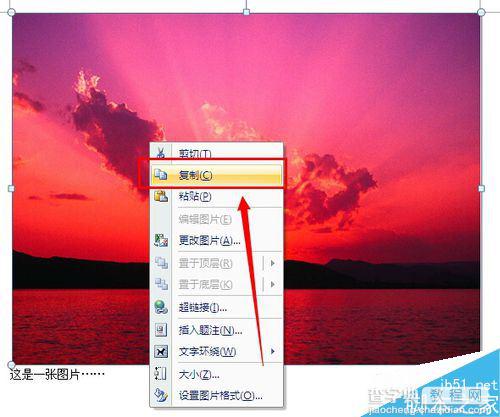
点击复制,或者直接使用快捷键Ctrl+C。然后,随便打开一个QQ对话窗口(这个只要有网,一般都会登录QQ,所以对于很多人都有用的。如果没有网络或不能登录QQ,还是刚才说的选择另存为网页格式吧。),在打开的QQ对话窗口中选择粘贴:
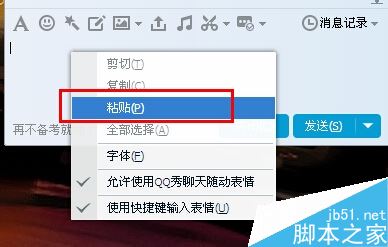
或者也可以直接用快捷键Ctrl+V。然后就可以看到文档里的图片复制到聊天窗口了:
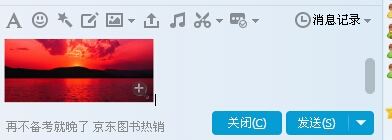
然后就是可以直接对聊天窗口的图片进行剪切了(也可用复制快捷键):
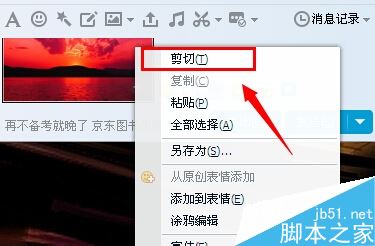
再在桌面上粘贴即保存到需要的图片了:
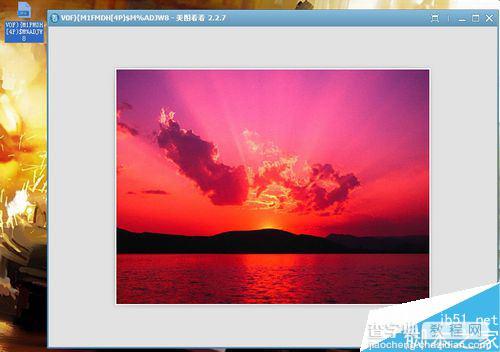
这个方法非常简单,就是要打开QQ聊天窗口,简单的复制粘贴再复制粘贴即可,我一直这么用的。
注意事项
很简单,但一般使用少数图片更方便,直接用快捷键的复制粘贴更快。
【word文档中的图片怎么保存 两步快速保存word图片】相关文章:
★ 如何使用Word2010中“不压缩文件中的图像”提高图片质量
★ 在Word2010文档中改变SmartArt图形方向操作步骤是什么
下一篇:
ppt中怎么制作钙尔奇钙片的广告图片?
